Начать тестирование можно двумя способами. Первый заключается в том, что сначала нужно выбрать тест, кликнув левой кнопкой мышки по его имени в списке тестов окна, а затем нажать экранную кнопку «Начать тестирование». Второй способ состоит в том, что в списке тестов нужно дважды кликнуть левой кнопкой мышки по имени того теста, который пользователь хочет выполнить.
Перед тестированием программа TGTester случайным образом формирует порядок выполнения заданий выбранного теста, а также определяет, какую модификацию каждого из заданий следует выполнять пользователю. После этого выбранная модификация очередного задания теста появляется в окне, вид которого зависит от типа задания.
На рис. 2 изображено окно с первым заданием теста типа «Выбор нескольких из многих». Для выполнения этого задания пользователь должен левой кнопкой мышки пометить все правильные, по его мнению, варианты ответа. Пометки расставляются левой кнопкой мышки с помощью представленных в окне переключателей типа «И» («Check box»).

Рис. 2. Окно программы с первым заданием «Выбор нескольких из многих»
Отметим, что окно с тестовым заданием разделено горизонтальной линией на две части: верхнюю (с текстом вопроса) и нижнюю (с вариантами ответа на вопрос). Перемещая мышкой с нажатой левой кнопкой расположенный в правом конце разделительной линии прямоугольный бегунок, пользователь может изменять пропорцию размеров частей окна. Кроме того, если размер части окна не позволяет полностью разместить в ней весь текст, то в этой части окна автоматически появится полоса с бегунком для прокрутки текста.
На рис. 3 изображено окно с заданием типа «Выбор одного из многих». Для выполнения этого задания пользователь должен левой кнопкой мышки пометить всего один правильный вариант ответа. Пометка устанавливается с помощью представленных в окне переключателей типа «ИЛИ» («Radio button»).
На рис. 4 изображено окно с последним заданием теста, относящееся к заданиям открытого типа. Для его выполнения пользователь должен в поле ввода нижней части окна ввести строку с текстом правильного ответа и нажать экранную кнопку «Готово».
Отметим, что ниже текста вопроса задания на экране присутствует кнопка «Показать рисунок», нажатие которой позволит пользователю увидеть рисунок, связанный с данным заданием. Вид данного окна в момент нажатия кнопки «Готово» представлен на рис. 5.
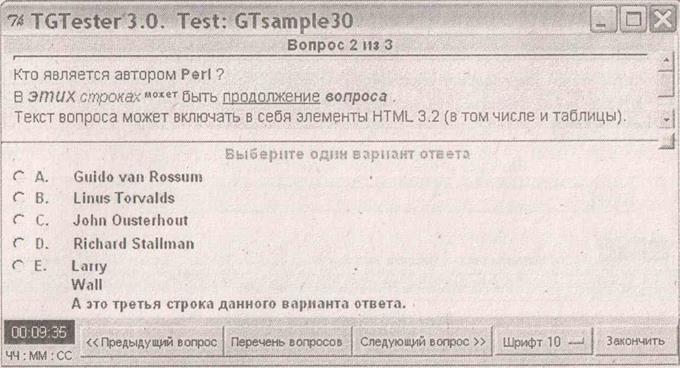
Рис. 3. Окно программы со вторым заданием «Выбор одного из многих»

Рис. 4. Окно программы с третьим заданием открытого типа
В процессе тестирования в левом нижнем углу окна на черном фоне постоянно отображается изменяемое значение оставшегося до завершения сеанса времени.
Для досрочного завершения сеанса может быть использована экранная кнопка «Закончить», а экранная кнопка «Шрифт» для обеспечения более комфортной работы пользователя позволяет изменять масштаб отображаемого в окне материала.
 2015-10-16
2015-10-16 193
193








